安卓导航之Oruxmaps系列教程
bigemap地图下载器oruxmaps离线地图下载

oruxmaps离线地图下载(制作离线地图包)(全国任意地方的离线地图制作)Oruxmaps作为一款非常强大的户外gps导航软件,可以实现离线地图导航,在没有手机信号、飞行模式下都可以正常导航;同时功能强大,可以自定义离线地图,支持记录/跟踪轨迹、导入/导出航迹、根据航迹导航等等…然而作为一个驴友在尝试网上很多Oruxmaps离线地图制作教程之后,可能已经发现之前那些教程不适用了,因为部分国外网站、地图源在国内已经无法访问了……所以这里介绍一个全新的方法,一键离线地图发布成Oruxmaps需要的格式.方法步骤:1、启动bigemap地图下载器,拖动地图找到自己要去的地方,然后放大地图到合适大小2、鼠标箭头移动到左边“矢量标绘”工具栏上,打开工具栏之后可以选择点、线、多边形等各种标绘方式3、我们可以选择“标会点”,将我们徒步需要经过的重要地点在地图上标注出来4、同时也可以选择“标绘线”,将徒步的路线在地图上标注出来作为航迹,在Oruxmaps中根据航迹导航,避免走弯路5、标注完成之后,选择顶部菜单的“矩形框”工具,将地图区域框选出来,双击鼠标左键就可以下载这块地图6、在弹出的下载对话框中勾选“叠加标注图层”,然后在“存储选项”中点击下拉三角,在菜单中选择“瓦片库:OruxMaps”以将地图保存成Oruxmaps 支持的格式,图片格式使用默认7、勾选地图级别,地图级别越高越清晰,勾选多个等级才可以实现地图高清的放大缩小,最后点击确定即开始下载8、下载完成后在保存路径中找到刚刚下载的文件,将文件夹重命名为你习惯的名称,再拷贝该文件夹到手机内存中,使用RE(文件)管理器将整个文件夹,移动到“sdcard/oruxmaps/mapfiles”下9、打开Oruxmaps,点击顶部菜单最右边的地图图标,然后选择“切换地图”-“OFFLINE”,再选择“牛背山-卫图”即可打开刚才制作的离线地图……如驴友需要下载某个地方的地图,可以关注bigemap地图下载器微信公众号之后,点击菜单“我要咨询”联系客服免费下载地图(使用微信扫描二维码即可关注)。
Google Map的详细使用方法(纯手工图文详解)

Google Map的详细使用方法(图文详解)作者:小参再没有比直接漫步在英国的街道上,更能感受到英国的建筑格调和城市规划风格了.而现在互联网的发达可以让我们不出门便可以“走”到英国的每一个角落所以,我推荐使用Google地图,首先去亲自感受一下真正英国的街道小区风格与建筑格调。
然后在最后,我会找一些英国建筑内部的装修格局的图片,希望可以有所帮助。
下面我会说一下Google地图的具体的使用方法。
在英国,Google 地图使用的是实景图片拍摄技术。
首先来看一下效果,请注意,这个图是我运用Google地图软件在英国伦敦随意找的一条街道放大进入看到的画面同样这条街,我换个角度,回头看另一边是这样我们还可用鼠标滚轮局部放大这条街上我们能看到的一切景观,比如这户人家窗台上小花然后,我们还可以在这条街上,向前走,和向后走。
走完之后,你一样可以前后左右上下的看周围的风景。
看过上面的图例,可以看出来,理论上只有有足够的时间,可以用这个软件看遍英国的每一个角落。
那么具体怎么使用这个软件呢?请看下面的详解:1 打开网页进入Google:2 进入google地图功能,在网页的左上角3 点击进入后,就会进入到Google地图的主页面,地图会自动锁定你现在的位置4 在地图上按住鼠标左键移动地图,并且鼠标中间的滚轮滚动,放大和缩小地图的比例,先放大到世界地图上去,找到英国,如果鼠标没有滚轮,就用加减号放大和缩小比例,如下图。
下面这个图是吉林市放大之后可以看到这个大半个东北了在放大就变成世界地图,找到英国,注意在地图上,英国的名称是:大不列颠联合王国5 找到英国后,我们再放大,红圈内这一大块都属于不列颠,而我们这次主要看位于英格兰的伦敦,所以我们瞄准伦敦缩小比例。
再放大两次,这样我们就能看到英国的主要城市再放大两次,就可以看到英格兰本土,而英国境内公路最密集的核心地带,就是伦敦。
然后对准“伦敦”两个字继续放大几次,就可以看到伦敦的具体街道,而地图上现在给出的位置,就是伦敦的最中心,中间一条的就是最著名的泰晤士河。
随便讲讲ORUXMAPS特点及使用

随便讲讲ORUXMAPS特点及使用我们一直在销售的机器'城市+越野'是我们根据很多朋友的要求定制开发的产品. 很多朋友对手持的专业机器都很感兴趣,但因为价格高.使用频率低而却步.大家所需要的是能用在普通的城市导航. 在野外可以模拟专业的手持设备的功能的产品. 价格适中.适合大众人群使用还带有专业GPS功能的产品.ORUXMAPS 是目前我们认为在所有的平板设备里性能和使用是最好的软件. 这个软件基于安卓系统的平台. 给我们带来了更强的功能和更方便的操作.我测试了这个软件的几个特点给大家讲讲. 也说下这个软件强于其他软件的优势.1. 应该是我感觉最大的特点. 这个软件直接可以吃 KML或GPX文件的GPS数据.这个太重要了,我们做穿越线路.一般熟练于GOOGLE MAP来设计线路. 我们以前使用GOOGLE做航线需要转换软件来转换格式才可以在我们的GARMIN的机器上使用.现在不需要了.后边我会给大家演示如何制作航线. 很简单.2.正好反过来了. 软件所记录的航迹文件可以直接存储成GPX或KML的文件格式.放到GOOGLE里直接打开. 方便一般的用户操作.实际这种交流方便的文件格式是我们真正需要的方便. 很多朋友可以简单的操作GOOGLE.MAPSOURCE等一些软件.但最后被混乱的文件格式搞得晕头的很多.本来就是需要标准化的东西.非搞得很神秘.先打开GOOGLE的软件. 这个大家估计都有玩.我做了1条简单的路线.看到这个'添加'了吗. 这个是设计路线和航点的很好的工具.点个'添加路径'就拿鼠标随便点了.呵呵然后路线和航点设计完就保存. 这个应该都知道吧.我随便保存个名字'临时位置'一定选文件类型是KML的文件.把你的文件拷贝到GPS的存储卡里的ORUXMAPS/TRACKLOGS/文件夹内.(这个是软件默认的路径.你也可以更改)你的路线这就做完了.简单吧还是看着地形做的.后边就是GPS软件了.进入ORUXMAPS的软件.点'MAP OFFLINE' 这个是离线地图.然后随便点个地图进入软件就可以好了. 下边需要导入我们制作好的路线了.点轨迹管理然后点屏幕右上角的4个横条.这个是MENU键. 然后出来屏幕下边的'导入航迹'然后就可以选你需要导入的格式. 看到了可以直接选KML/GPX 这个是我们真正需要的.然后点选KML/GPX 出来我们刚才保存过的'临时位置'的文件了.打开看到航迹表内有我们的文件了.再点选我们的轨迹.出来我们需要的选项了。
Oruxmaps软件在野外地质实习教学中的应用

Oruxmaps软件在野外地质实习教学中的应用罗朝坤;张鹤;吴永忠【摘要】Oruxmaps是一款功能非常强大的户外导航软件,正逐渐被应用于许多野外调查工作中.为了有效地解决传统野外地质实习过程中学生定点精度不高、学习效率低等问题,通过在电脑和安卓智能手机等电子设备上运用OziExplorer、Oruxmaps等软件,实现了学生在野外地质实习过程中,有关于野外导航、地质定点、拍照记录以及室内资料整理等工作内容的信息化处理.Oruxmaps软件在野外地质实习教学中的应用极大地提升了教学的质量和效果,同时也适应了新时期我国对职业院校教学过程信息化改革的需求.【期刊名称】《现代矿业》【年(卷),期】2019(035)005【总页数】4页(P69-72)【关键词】地质实习;安卓手机;Oruxmaps软件;信息化教学【作者】罗朝坤;张鹤;吴永忠【作者单位】贵州水利水电职业技术学院;贵州水利水电职业技术学院;贵州水利水电职业技术学院【正文语种】中文地质学是一门实践性很强的学科,在贵州水利水电职业技术学院工程地质勘查专业的人才培养过程中,野外地质实习作为一个必不可少的教学环节,在培养学生掌握野外地质工作基本方法的同时,也为后续专业课程的学习和将来面临的工作打下坚实的基础。
在野外地质实习过程中,一项最重要的工作任务便是将地质界线或矿体露头的地方,以及断层、褶皱、水文地质等重要地质观察点(俗称地质点)的位置在地形图上标注出来(俗称定点),并对其进行观察、拍照和描述记录[1-2]。
传统的地质定点方法主要有地物定点法和交会法。
然而,这两种常用的方法都需要经过长期野外工作经验的积累才能保证定点的准确性,对于刚刚接触野外地质工作的大多数学生来说,尤其是在地物及地貌标志不明显的野外,地质定点的结果常常产生很大的误差。
近2 a,笔者和实习带队老师通过自主研究学习,将Oruxmaps软件应用到了学生的野外地质实习中,因其强大的功能,并且能直接在安卓系统下的智能手机或平板电脑上运行使用,广泛得到了学生的一致好评。
OruxMaps使用、地图合成、离线下载2013.11教程

命名
*通过修改“mapfiles/onlinemapsources.xml”可以自定义在 线地图源;
确认
例:以等高线地图为基础 地图,天地图为透明图层
合成地图以M_M 标示,长按可删除
选择等高线地图 叠加天地图
*等高线地图上多了 道路、水域、信息点
点击可创建离 线地图
下载离线地图
OruxMaps
户外运动知识培训
--基于GPS的户外导航和离线地图
OruxMaps简单介绍 轨迹的获得和制作
轨迹导入和地图显示
下载离线地图 使用OruxMaps进行导航
目 录
OruxMaps简单介绍
航迹
路点 航线 地图
地图缩放 已载入地图 已载入轨迹
比例
地图层
航迹
路点
航线
其他
地图
轨迹的获得和制作
•【雲淡風清-休閒戶外】QQ群共享:87838270
地图源
缩放等级
Mobile Atlas Creator
*简称:MOBAC
下载层
GPX列表
GPX轨迹显示
地图册下载地图地来自显示比例尺GPX管理
Mobile Atlas Creator
2、缩放到合适大小 1、选择所需地图源 4、选择下载图层
3、选择下载区域
5、新建地图册 6、输入地图名字 7、添加选择的区域
8、开始下载地图册
*下载完成后, 点“打开下载文件夹”,在文件夹里 面有以“地图名字”命名的目录,复制这个目录到 OruxMaps的mapfiles目录下即可。
使用OruxMaps进行导航
1、选择切换地图 2、切换到离线地图
3、选择离线地图
2、点选相应轨迹
安卓导航之Oruxmaps系列教程
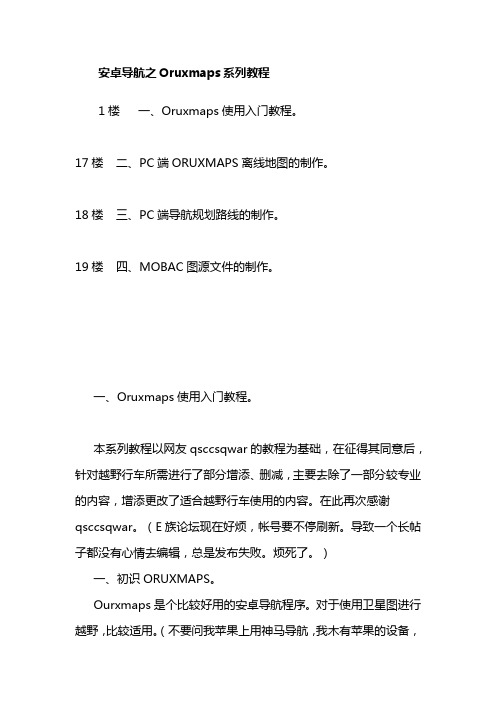
安卓导航之Oruxmaps系列教程1楼一、Oruxmaps使用入门教程。
17楼二、PC端ORUXMAPS离线地图的制作。
18楼三、PC端导航规划路线的制作。
19楼四、MOBAC图源文件的制作。
一、Oruxmaps使用入门教程。
本系列教程以网友qsccsqwar的教程为基础,在征得其同意后,针对越野行车所需进行了部分增添、删减,主要去除了一部分较专业的内容,增添更改了适合越野行车使用的内容。
在此再次感谢qsccsqwar。
(E族论坛现在好烦,帐号要不停刷新。
导致一个长帖子都没有心情去编辑,总是发布失败。
烦死了。
)一、初识ORUXMAPS。
Ourxmaps是个比较好用的安卓导航程序。
对于使用卫星图进行越野,比较适用。
(不要问我苹果上用神马导航,我木有苹果的设备,不懂)。
ORUXMAPS,可以使用自己的地图,DIY自己的路线。
软件在网上随便百度一下就能找到。
如果不想太麻烦,搞地图源神马的,就不要去下载神马最新版本的了。
推荐下载5.5.3版本,自带GOOGLE 地图源。
之后的可能因为版权神马的原因不带了。
喜欢自己搞地图源就无所谓神马版本了。
安装好的程序,图标如下(版本不同,图标可能不同):点击上面那个图标,就是上面那个,对,就是这个,点击打开,进入软件主界面:界面简洁明了。
上部是导航、地图管理;这条的下面是状态栏,标识了目前开启的内容,状态栏右侧是指北标记;主界面左侧是缩放、移动、测距工具栏;右侧是开启GPS,开启航迹记录,移动工具,雷达面板(数据界面)和3D视图;底部的参数是比例尺、地图层级、缩放比例。
点击菜单按钮(就是你的实体键,菜单键),弹出的主菜单:基本不需要细讲吧,都点击看看,全是汉语,应该很容易理解的。
好了,初始Ourxmaps的任务完毕,什么?还没认识?好吧,剩下的详细介绍请问度娘。
空话我就不复制粘贴了。
欢迎加入QQ群E族GPS交流 133196362。
二、ourxmaps基本操作安装程序就是为了应用,应用就是操作么,所以我们开始对这个软件进行操作,好废话啊。
OZI等高线地图制作方法及导航应用

(二)启动软件
点击“开始”菜单——点“资源管理器”——在 “我的设备”中选”Storage Card”——选择OZI 1231文件夹点击打开——找到OziExploreCE.exe(前 面有个放大镜的图标),点击它启动软件。
进入菜单选项的主界面(左下图),按箭头 就会轮换出现不同的功能界面,右图为地图界面。
1.找到需要优化地图所在的文件夹; 2.在需要优化的地图前面打上钩; 3.点击Convert Maps,开始压缩地图,完后就得到了 OZI格式地图(见下图红框)。
至此,一幅OZI等高线电子地图就基本制作完成了, 将其拷贝到OZI CE下的Maps文件夹即可定位、导航。 ★如果是Android(安卓)版的OZI,只要把“*.map”及 “*.ozf2”(*.ozfx3) 文件的中文名称改为相同的英文名称 放在同一目录里即可。
(三)基础地理信息
基础地理信息就是可加入地图的水系、道路、村 镇地名等矢量数据,这些矢量数据在网上都能找到, 我主要用的是 Garmin V7.01纠偏地图基础数据,这 个 数 据 可 以 去 小 熊 酷 生 活 网 站 下 载 。
下载解压后的文件是有几十个文件名诸如05283793.img的 文件组成,文件的扩展名是img,是高明地图的格式,要让其 在Global Mapper中变得可用,就需要提取其中的数据,并 另存为MP格式,以方便在Global Mapper里面打开。
6.再次弹出对话框,点击“确定”,OZI生成Map 地图文件,可以看到地图已经在OZI中显示出来了。
地图在OZI中显示出来:
(二)转换成OZI格式地图
OZI地图由2个文件构成,一个是“*.map”文件,保存的是地图定 位及坐标系等信息,另外一个是图像“*.ozf2”(*.ozfx3)文件,可以是 tif、bmp、jpg等图像格式,但如果图像较大的话,打开就会非常缓慢 (尤其是tif文件),因此我们对其进行优化压缩转成OZI的专用格式。
UCMAP开发手册

目 录一、 UCMap简介 (2)1.1 前言 (2)1.2 预备知识 (2)1.3 UCMap简介 (3)1.4基本功能展示 (4)1.5开发模式 (9)1.6公司简介 (9)二、OGC服务器部分 (9)2.1 ArcGIS Server的安装和配置 (9)2.2 Geoserver部分 (10)2.2.1 Geoserver的安装与配置 (10)2.2.2 Geoserver下如何保护数据 (11)2.2.3 Geoserver下如何添加数据 (12)2.2.4 如何配置Geoserver使用的地图样式 (14)2.2.5 Geoserver下如何发布WMS地图 (17)2.2.6 如何提升访问速度 (18)三、Window Mobile移动GIS客户端部分 (18)3.1配置UCMap开发环境 (18)3.2利用UCMap地图组件建立客户端应用程序 (19)3.3如何部署应用程序 (22)3.4 客户端如何浏览服务器发布的地图 (23)3.5如何进行空间查询以及属性查询 (26)3.6 编辑工具如何使用 (31)四、GPS读取、解析、显示 (32)4.1 GPS读取 (32)4.2 GPS协议解析 (33)4.3 GPS显示 (33)4.4 基站定位 (33)五、Google Maps API与Bing Maps API (33)5.1 如何载入Google以及Bing这样的开源地图数据 (33)5.2 开源地图图层关键设置接口的介绍 (34)5.3 如何进行将GPS点准确的绘制到开源地图上 (34)六、Android移动GIS客户端部分 (35)6.1 开发包介绍 (35)6.2 利用UCMap地图组件建立客户端应用程序 (35)七、本地地图数据生成相关资料 (36)7.1移动GIS数据处理程序操作步骤 (36)7.2 地图配置文件的修改方法 (39)7.3地图配置说明及图例 (41)一、 UCMap简介1.1 前言移动GIS,是以移动互联网为支撑、以GPS智能手机为终端的GIS系统,是继桌面GIS、WEBGIS之后又一新的技术热点,移动定位、移动MIS、移动办公等越来越成为企业或个人的迫切需求,移动GIS就是其中的集中代表,使得随时随地获取信息变得轻松自如。
Oruxmaps_导航软件使用说明书解读

0: (2^z - 1 - y)
1: (val + 1)
2: add '/' each 6 characters
3: (x + y ) mod num_servers -->
</onlinemapsource>
从这里可以找到感兴趣的代码,注意尊重知识产权!
注意:Oruxmaps利用内部缓存存储地图上的图像,所以在线浏览过的图像都可以离线使用,而不必再从网络获取。缓存不会永远保存,可通过下面两种方式进行管理:
使用Oruxmaps最简单的方法是打开时用“在线地图”。在主界面上,选择“在线地图”,选择一个地图即可。可用的在线地图配置在这个目录下:Oruxmaps/mapfiles/onlinemapsources.xml
当前可以看到在线的地图,若想获得当前位置,按“航迹”-->“开始GPS”,当收到第一个位置的信号后,地图的焦点会聚集到当前所处位置,这个信号可以是单纯的GPS信号或者手机网络信号(需要设置GPRS)。
下面我们将开始学习“用户手册”,Oruxmaps有丰富的功能,有许多的“设置”、“菜单”等等。
二、地图
Oruxmaps使用专用格式的地图,原因是手机操作系统处理大图片时有一定的局限性。
地图是一个具有地图名称的一个目录,包含以下信息:
1.一个扩展名为.otrk2.xml的文件,含有地图校准信息;
2.一个扩展名为.db的文件或者包含地图图像文件的目录
EPSG:4230 EPSG:23029 EPSG:23030 EPSG:23031
</SRS>
下面是WMS支持的坐标系统,必须选用:EPSG:4326.
自制手机离线地图实现GPS导航教程

自制手机离线地图实现GPS导航教程
自制手机离线地图实现GPS导航教程
一、所用软件:
手机端:GPS Test、Oziexplorer或OruxMaps
笔记本:Oziexplorer、img2ozf、卫星江南校区图片。
二、步骤:
1、在手机中安装好GPS Test这两个应用,首先打开GPS T est进行搜星,选择校园内四个以上路口定位,并记录各点的地理坐标数据。
2、运行电脑里的Oziexplorer3.95.5n,设置好坐标的单位,选择工具栏里的文件---检查并校准地图图像,将定位点的坐标一次输入,检查后并保存。
(注意投影、方向、坐标分和秒用空格隔开)
3、点击保存后会在状态栏显示坐标值,文件夹里会生成跟图片同名带后缀map的文件。
4、安装并运行img2ozf,在img2ozf里设置好文件转换路径
转换后就会得到跟图片同名带ozf2和-ozf.map的两个文件。
5、在手机端安装Oziexplorer或OruxMaps,安装好后运行后退出将刚才得到的同名文件后缀是ozf2和map的两个文件复制到Oziexplorer-msps里,安装OruxMaps手机版的要新建一个跟这两个文件同名的文件夹然后复制到OruxMaps-mapfiles里。
6、运行手机里的Oziexplorer或OruxMaps的APP加载地图文件,定位检查地图校准情况。
7、文件里的N26E117.hgt和N26E118.hgt是高程数据可以复制到笔记本Oziexplorer(要安装3D插件)或手机OruxMaps-dem里实现地图3D显示。
如何制作OruxMaps离线地图
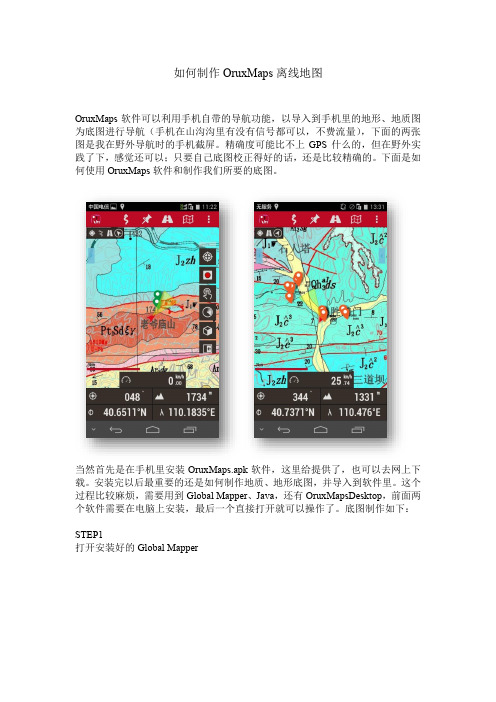
如何制作OruxMaps离线地图OruxMaps软件可以利用手机自带的导航功能,以导入到手机里的地形、地质图为底图进行导航(手机在山沟沟里有没有信号都可以,不费流量),下面的两张图是我在野外导航时的手机截屏。
精确度可能比不上GPS什么的,但在野外实践了下,感觉还可以;只要自己底图校正得好的话,还是比较精确的。
下面是如何使用OruxMaps软件和制作我们所要的底图。
当然首先是在手机里安装OruxMaps.apk软件,这里给提供了,也可以去网上下载。
安装完以后最重要的还是如何制作地质、地形底图,并导入到软件里。
这个过程比较麻烦,需要用到Global Mapper、Java,还有OruxMapsDesktop,前面两个软件需要在电脑上安装,最后一个直接打开就可以操作了。
底图制作如下:STEP1打开安装好的Global Mapper点击打开数据文件,导入要导航的底图,一般的图片格式地图导入时都会出现下面这种提示,直接点击是。
然后会出现下面这种画面,就可以开始校正地图了。
因为我们手头的地图仅仅是张图片,校正的目的是给这张图片附上坐标值,同时,如果我们的地图是歪的,通过校正也可以把它调直。
这个过程和MapGIS里的影像校正有点像,把四周带坐标的交点放到尽可能大,然后打点,输坐标,保存。
用鼠标放大左图的四个角,得到放大右图,然后打点。
再输入坐标。
坐标里必须带单位(°′″)然后点击Add Point to List—OK,得到如下结果。
其他三个点操作也一样,得到如下结果(注意:你在这里校正得越精确,在地图导航时精确度也就越高),然后点击右下角的OK。
得到校正好的地图。
再点击File—Export—Export Raster/Image Format分别以GeoTIF和JPG的格式输出出现这个对话框之后,如果你的电脑也没法点OK,就随便找个可输入的格子点回车键就行了。
然后再在出现的对话框里点保存(记住:GeoTIF和JPG两张图片保存时命名时名称必须是一样的,如下图。
手机OruxMaps导航软件户外等高线
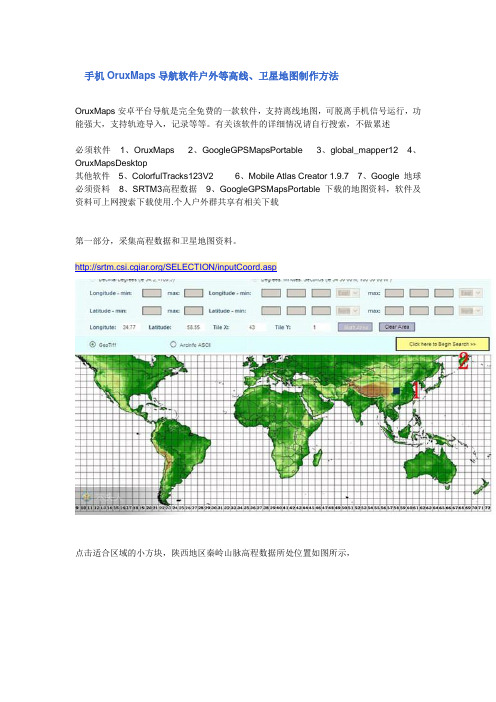
手机OruxMaps导航软件户外等高线、卫星地图制作方法OruxMaps安卓平台导航是完全免费的一款软件,支持离线地图,可脱离手机信号运行,功能强大,支持轨迹导入,记录等等。
有关该软件的详细情况请自行搜索,不做累述必须软件1、OruxMaps 2、GoogleGPSMapsPortable 3、global_mapper12 4、OruxMapsDesktop其他软件5、ColorfulTracks123V2 6、Mobile Atlas Creator 1.9.7 7、Google 地球必须资料8、SRTM3高程数据9、GoogleGPSMapsPortable下载的地图资料,软件及资料可上网搜索下载使用.个人户外群共享有相关下载第一部分,采集高程数据和卫星地图资料。
/SELECTION/inputCoord.asp点击适合区域的小方块,陕西地区秦岭山脉高程数据所处位置如图所示,下载得到一个名称为srtm_58_06的压缩文件包,留存待用,打开GoogleGPSMapsPortable卫星地图软件1、第一项地图选择默认是卫星图—谷哥Ditu,下载时可以不变。
2、地标选择,使用默认。
aS{|uE]3、GPS,下载地图时,不要勾选。
否则造成数据阅读和制作过程超慢。
4、KML地标,使用默认无勾选0(eB ZdRO5、地图截取。
使用滚轮选择适合的选择画面,比预定区域略大即可,单击第二项选择区域地图册截取地图截取间隔设置为1秒(必须勾选)同时输出PNW文件截取下来的文件有三个不同的格式,保存待用,关闭GoogleGPSMapsPortable软件OruxMaps 支持分级显示地图,一般建议14-17级即可,这里以16级制作示例。
其他级别类同,数字越高代表地图的清晰度越高,也就是俯视地面的距离越近。
但17、18下载的数据所占的空间会随选择的区域而变大,在后期制作中,就需要分区域制作。
OruxMaps中的离线文件系统,有个相当大的好处就是可以把同区域中分段的地图,在使用中自动连接起来。
如何快速制作OruxMaps离线地图

如何快速制作OruxMaps离线地图
Oruxmaps作为一款非常强大的户外gps导航软件,可以实现离线地图导航,在没有手机信号、飞行模式下都可以正常导航;同时功能强大,可以自定义离线地图,支持记录/跟踪轨迹、导入/导出航迹、根据航迹导航等等,然而网上OruxMaps离线地图教程都相当复杂,本文将介绍如何利用91卫图助手一键生成Oruxmaps格式离线地图,该方法快速高效,简单易用。
•91卫图助手下载器
1、启动91卫图助手,打开软件后,拉框选择范围,双击弹出下
载对话框
2、在下载对话框中我们选择要下载的级别,级别越高,清晰度越
高,文件越大,按自己需要选择即可,同时可以设置任务名称
3、在下载对话框中,点击导出设置,选择导出方式为:导出OruxMaps瓦片包,如下所示
4、点击确定后,开始下载,下载完成后的结果如下所示
5. 然后我们将下载的整个文件夹拷贝到手机中Oruxmaps mapfiles文件夹下,路径通常为:“sdcard/oruxmaps/mapfiles”,如下所示:
6、打开Oruxmaps,点击顶部菜单最右边的地图图标,然后选择“切换地图”-“OFFLINE”,再选择导入的离线地图文件,即可打开
刚才制作的离线地图……:
1.除了谷歌地球卫星影像,本软件还支持其他卫星地图、地形
图、地质图、海图、百度地图、高德地图等百余种地图,点击切换地图,可以选择
2.本软件还是其他多种离线瓦片包制作,包括MBTiles瓦片包,GeoPackage瓦片包,SQLiteDB瓦片包,不同的瓦片包有不同的用处,在导出方式中可以根据实际的需要选择。
自制离线地图在巡护监测工作中的应用

(下转第153页)ʌ摘要ɔOruxMaps 软件具有支持自制地图㊁导航功能齐全㊁定位精度高㊁操作简单等优点,本文介绍了如何使用自制的长青国家级自然保护区离线地图结合OruxMaps 导航软件,在长青自然保护区野外从事资源巡护和科研监测工作中发挥巨大作用的过程㊂ʌ关键词ɔ离线地图OruxMaps 软件巡护监测1背景介绍野外巡护监测是长青自然保护区最基本也是最重要的工作,通过开展高效㊁科学的野外巡护监测工作不仅可以深入了解保护区内动植物资源情况,及时排查火灾或其他安全隐患,制止偷盗猎等违法活动,而且还可以对巡护监测过程中收集到的数据进行进一步分析,进而得出一些客观㊁科学的结论,以帮助保护区制定和完善针对性的保护措施[1],更有效的保护好区内动植物资源,因此,坚持进行野外巡护监测工作,意义重大㊂目前长青保护区工作人员使用的PDA 设备只能用于实时定位和获取经纬度信息,而没有安装可供使用的保护区地形图,原因之一是导航软件自带的地形图比例尺和精度都较低,无法满足小区域巡护监测使用;二是专门针对保护区定制的高比例尺地形图代价昂贵,很难承担㊂因此工作人员只能携带纸质地形图配合PDA 使用,不仅携带不便㊁使用繁琐,而且容易出错㊂OruxMaps 软件是一个基于安卓平台的免费户外导航软件,提供GPS 实时定位且定位精度高,图形界面,操作简单,功能强大,支持航点和航迹的记录㊁导入㊁导出,支持实时距离与面积测量,目前已被广泛应用于户外旅游爱好者的外出导航㊂OruxMaps 软件的一大特点是支持使用自制的离线地图,通过将制作好的高精度长青保护区地形图导入OruxMaps 软件,可以实现在野外随时定位自己在保护区内的具体位置以及周围地形情况,还可以导入以往的航迹,实现导航功能,不受网络㊁天气㊁地形限制,能有效弥补目前PDA 缺乏保护区高精度地图的不足,能极大地提升野外工作效率,非常适合长青自然保护区工作人员在野外开展资源巡护与科研监测工作中使用㊂2长青自然保护区概况长青保护区位于秦岭中段南坡的洋县境内,北与陕西省太白林业局为界,东与佛坪国家级自然保护区接壤,南界和西界分别与洋县华阳㊁茅坪镇11个行政村的集体林相邻㊂地理位置在东经107ʎ17'-107ʎ55',北纬33ʎ19'-33ʎ44'之间,海拔在800-3071米之间,总面积29906公顷,其中核心区11000公顷,缓冲区3409公顷,实验区15497公顷㊂保护区处于我国南北气候的分界线和动植物区系的交汇过渡地带,森林覆盖率达90%以上,已知区内有国家重点保护动物39种,其中Ⅰ级有大熊猫㊁金丝猴㊁羚牛㊁豹㊁朱鹮㊁金雕㊁林麝7种,Ⅱ级有黑熊㊁毛冠鹿㊁大鲵㊁血雉㊁红腹角雉等33种㊂尤其是被誉为 活化石 的大熊猫在本区广泛分布,是当今中国最有保护价值的大熊猫密集分布区,受到国内外科学界的关注和重视[2]㊂3保护区离线地图制作离线地图是以长青自然保护区基础图为底图,叠加保护区基础地理信息数据图层,如林班界线㊁河流㊁道路等,先导出为栅格图,再进行地图配准,最后通过软件配套的离线地图生成工具OruxMapsDesktop 导出为OruxMaps 软件支持的离线地图格式㊂3.1底图制作应用GIS 软件在长青保护区平面图的基础上按照野外工作的实际需要叠加了标志性地物图层(如基层保护站点位置㊁界桩等)㊁林班界线图㊁公里网格图㊁河流㊁监测样线等图层,不同的图层以不同的形状或颜色进行区分,同时使用相应颜色进行标注㊂将制作完成的底图导出为栅格图片,图片分辨率设置为600dpi ,使最后制作完成的离线地图既保证有足够大的比例尺和较好的显示效果,又不过多占用设备资源,能够在野外实现较快速度的放大和缩小地图功能,方便巡护人员使用㊂3.2地形图制作地形图是在底图的基础上叠加等高线生成,首先要对底图进行配准,应用globalmapper 软件,导入之前制作好的栅格底图,进行地图配准,本次研究选取12个控制点,以尽可能提高地图配准的精确度㊂在globalmapper 软件中加入长青保护区的dem (数字高程模型)图,生成等高距为20米的等高线,输出为GeoTIFF 格式的地形图,同时导出jpg 格式的地形图㊂3.3离线地图合成应用与OruxMaps 软件配套的离线地图生成工具OruxMapsDesktop ,在校准文件中选择GeoTIFF 格式的地形图,在影像文件中选择jpg 格式的地形图,由软件自动创建可以在OruxMaps 软件中使用的离线地图㊂将存储离线地图的文件夹放入PDA 中的/OruxMaps/map -files 文件夹,就可以在OruxMaps 软件中选择使用制作好的离线地图了㊂此外还可以根据实际需要导入KML 或KMZ 格式的航点㊁航线,在野外开展巡护监测工作时,可以依照相应的航点㊁航线进行导航[3],该软件还有航线报警等功能,在密林等容易迷失方向的生境中有极大的作用㊂4实际应用情况以长青保护区红外相机布设工作为例,说明自制离线地图配合OruxMaps 软件发挥的关键作用㊂长青保护区的红外相机布设工作分两部分,第一部分是将3个月至半年之前布设的红外相机全部回收下载数据,工作难点在于经过一段时间后记忆出现一定偏差,很难准确找到布设相机的具体位置;第二部分是将下载完数据的红外相机更换电池和存储卡后移动到另一与其在同一公里网格但是直线距离大于300米的位置,工作难点在于无法保证与之前位置至少相隔300米的距离㊂在使用自制离线地图的OruxMaps 软件后,这两个问题自制离线地图在巡护监测工作中的应用王红娟王健龙(陕西长青国家级自然保护区管理局,陕西汉中723000)图1使用OruxMaps 软件在野外进行导航(上接第151页)得到了轻而易举的解决:通过导航到地图上红外相机的位置可以轻易找到几个月甚至半年前布设的红外相机,其误差范围在1米以内,考虑到GPS定位存在的误差,离线地图的精确度是非常高的,而通过软件的直线距离测量可以保证达到布设要求,同时巡护工作人员也不用携带纸质地形图,通过软件上的地形图就可以提前规划路线,提高巡护监测工作的效率,节省人力资源,当偏离导航路线时软件的自动报警功能可以及时提醒工作人员,避免走错路㊂具体结果如图1㊂经过在野外工作中的实际应用,工作人员一致认为经过配准后的离线地图精度高,定位准确,能节省人力资源,减少工作失误,提升野外工作效率,完全可以满足长青保护区资源保护和野外科研监测的工作需要㊂5结语OruxMaps软件经过5年的开发,已更新过40多次版本,作为一款免费软件,凭借其强大的功能㊁便携和高效等优势,不仅在户外运动中得到大量运用,而且应用到航海应用[4]㊁地质调查[5]等多种行业,用途也越来越广泛,是实践证明过的非常稳定高效的软件㊂OruxMaps软件结合高精度的长青保护区离线地图,其导航定位精度可以达到1米,在野外实际应用中能极大地节省时间和精力,是野外巡护工作中的有效工具,也是林业信息化㊁现代化建设的重要内容,值得推广使用㊂参考文献:[1]王素芬,王世国,何祥博.佛坪自然保护区野外巡护现状及发展探讨[J].陕西林业科技,2007.[2]任毅,杨兴,工学杰,等.长青国家级自然保护区动植物资源[M].西安:西北大学出版社,2002.[3]张军,李长生,李新.Oruxmaps软件结合Android系统手机在森林资源一类清查中的应用[J].四川林勘设计,2012.[4]吕强.自制手机电子海图及其在辅助导航中的应用[J].航海技术,2012.[5]欧阳友和.Oruxmaps软件软件在野外地质调查工作的应用[J].地质论评,2013.作者简介:王红娟,本科,陕西长青国家级自然保护区管理局,研究方向:自然资源保护;王健龙,本科,陕西长青国家级自然保护区管理局研究方向:野生动物保护㊂高程分量几何约束较弱㊂图2中高程分量没有出现较大的偏差,因此组合GPS/BDS 组合单点定位的高程分量误差减小,且其它方向的误差明显减小㊂从图3中可以看出组合单点定位的精度明显比单系统定位精度要高㊂5结语通过以上分析可得出如下结论:组合系统中观测卫星数明显增多,使得观测卫星的几何结构改善,能明显的减小DOP 值,组合系统定位精度提高㊂如果采用一般方法进行定位解算,需要较精确的初始值带入进行解算才可以得到较好的定位结果㊂在实际应用中都希望定位精度高㊁可实时㊁随地的定位㊁出现粗差概率小㊂因此采用高斯-牛顿迭代法在GPS/BDS组合系统中的单点定位更具有实际意义㊂参考文献:[1]邹波,李晓莉,陶庭叶,高飞.GPS/BDS组合系统伪距单点定位模型精度分析[J].测绘学,2014.[2]李林红,何秀凤,张化疑.COMPASS伪距单点定位精度分析[J].大地测量与地球动力学,2013.[3]刘季,张小红.GPS/BD组合导航定位试验和精度分析[J].测绘信息与工程,2012.[4]杨元喜,李金龙,徐君毅,等.中国北斗卫星导航系统对全球PNT用户的贡献[J].科学通报,2011.图2GPS各方向误差图3BDS/GPS组合系统各方向误差。
任我游320车载导航仪 说明书
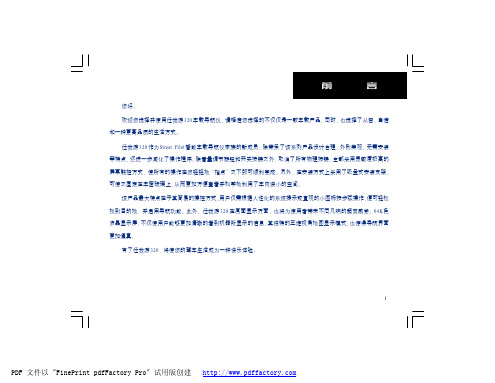
!声明:对于机动车应用来说,任我游320的使用者要机器不至于在交通事故中带来损害和人员伤害。不要将任我 游320安装到安全气囊的面板上,或者其它可能在事故或碰撞中导致司机和乘客受影响的地方。厂家所提供的安装硬件 不保证能够防止碰撞损坏或者其它后果。 ii
第二章 定位导航 第一节 开/关机 ..................................................................................... 5 第二节 定 位 ..................................................................................... 5
定 位:GPS接收机通过接收卫星数据,解算出当前所处位置的过程。GPS接收机只有在定位之后才可以进行 实际导航。
导 航:当用户选择好目的地并设置导航之后,GPS接收机将会实时地计算出目的地的方位、距离和预计到达 时间等数据,从而引导使用者向目的地行进。
兴 趣 点:GPS 接收机中的电子地图上的所有位置点信息。例如:银行,学校、商厦、宾馆、政府部门等。 航 点:由用户自己存储在接收机里的位置点。我们可以用航点标记去过的地方或电子地图上找不到的位置 点,如自己家的位置或单位附近的小商店的位置等。设置航点的目的是为了方便以后调出这些位置并实现导航。
第三章 关于航点的操作 第一节 保存航点 .................................................................................... 25 第二节 查找航点 .................................................................................... 27 第三节 编辑航点 .................................................................................... 27 第四节 删除航点 .................................................................................... 29
自驾穿越导航神器-Oruxmaps

⾃驾穿越导航神器-Oruxmaps近⽇多个软件公⽰将不再⽀持未经国家允许的地图源,如⾕歌地图、必应地图等,其中更有不少软件是穿越常⽤的⼿机软件。
借此机会⼩编向⼤家安利⼀款⽀持⾃定义地图源和离线地图的⾼⾃由度⼿机地图导航软件 - Oruxmaps。
这是⼀款专业的地图软件,被户外爱好者和越野爱好者所喜爱的优秀软件,其不仅仅可以⾃定义在线、离线地图源,还可以详细记录移动轨迹,包括坐标、⾼程、⽔平移动速度、垂直移动速度以及外接设备记录⼼跳等等数据!该软件的能⼒已经远超民⽤级⼿持GPS,仅在数据可靠性和运⾏可靠性上受限于运⾏设备可能⽆法超越⼿持GPS。
由于Oruxmaps是⼀个⼊⼿难度相对较⾼的专业地图软件,所以本篇仅作最基本的使⽤介绍,即如何使⽤、如何载⼊轨迹、如何记录轨迹三项技能以初步可以使⽤软件为主,更⾼难度的如等⾼线、卫星图多图层复合显⽰等内容希望各位读者⾃⾏研究。
Oruxmaps⽬前最新版本为8.x,汉化版以6.x最优,本篇⽰例为7.x版本。
(软件版本号“数字.x”:数字为主版本,x为该主版本的更新、优化、修复等升级⼩版本。
)1.基本界⾯认知上图便是Oruxmaps的基本界⾯,其中使⽤较多的功能:定位开关、记录开关、⼿势开关、测量⼯具,以及菜单中的航迹、路径、地图。
从这⼀界⾯开始便是软件的正式界⾯了,⾸先可以尝试点击右侧“定位开关”去尝试软件是否正常运⾏了,如屏幕中⼼出现红⾊箭头,那么软件运⾏已正常。
如果版本不同,主界⾯可能会有细微区别,但是主要功能是基本⼀样的,⽆需过于在意是否最新版,6.x-7.x版本均可以正常使⽤(8.x版本未作测试)。
2.使⽤⼊门既然是地图软件,那认识完基础按钮以后便是开始使⽤了?并不是的,Oruxmaps是⼀个专业的地图软件,准确地说是⼀个专业的地图展⽰辅助软件,软件本⾝并不像⾼德地图或⾕歌地图那样⾃带⽮量地图(街道图)或者在线⽡⽚库(卫星图),我们在开始使⽤前还需要配置合适的在线地图源或者离线地图才能正常使⽤。
Oruxmaps 导航软件使用说明书
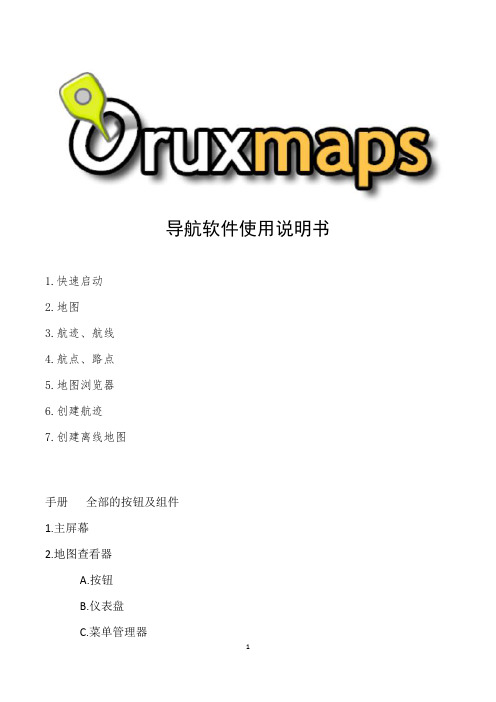
二、地图
Oruxmaps使用专用格式的地图,原因是手机操作系统处理大图片时有一定的局限性。
地图是一个具有地图名称的一个目录,包含以下信息:
1.一个扩展名为.otrk2.xml的文件,含有地图校准信息;
2.一个扩展名为.db的文件或者包含地图图像文件的目录
目前已经具备全部内容,将其做为模板:
<wms>
<name></name>
<uid></uid>
<desc></desc>
<url><![CDATA[]]></url>
<minzoomlevel></minzoomlevel>
使用Oruxmaps最简单的方法是打开时用“在线地图”。在主界面上,选择“在线地图”,选择一个地图即可。可用的在线地图配置在这个目录下:Oruxmaps/mapfiles/onlinemapsources.xml
当前可以看到在线的地图,若想获得当前位置,按“航迹”-->“开始GPS”,当收到第一个位置的信号后,地图的焦点会聚集到当前所处位置,这个信号可以是单纯的GPS信号或者手机网络信号(需要设置GPRS)。
理论上讲,当加载或移除地图时,系统会自动更新其内部数据库,但有些情况下会出现例外,比如更换地图时,加载的地图与原图同名,这时可以用“重置地图资源”强制更新地图。
管理在线地图(选学)
可以随时将在线地图切换为离线状态。
在地图目录下,可以找到文件onlinemapsources.xml文件,地图的配置信息都在此文件内,用文本游览器打开,除不感兴趣的代码外,有以下内容:(所有地图文件都有相同的结构)
穆图Android GIS 开发平台 EasyMap产品手册

5
EasyMap类库详解…………………………………………………………………………………………………… 28 5.1 工作空间 ................................................................................................................. 28
EasyMap 产品手册
北京穆图科技有限公司 2012 年 6 月·北京
法律声明
本文档的版权为北京穆图科技有限公司所有,受中国著作权法和著作权国际公约的保护。未经本公司书面 许可, 不得以任何方式或理由对该文档的任何部分进行使用、 复制、 修改、 抄录、 传播或与其它产品捆绑使用、 销售,侵权必究。 本文档并不代表供应商及其代理的承诺,北京穆图科技有限公司可在不作任何声明的情况下对本文档进行 修改。 本文档中提到其他公司及其产品的商标所有权为该公司所有。未经该权利人的书面同意,不得以任何方式 或理由进行使用、复制、修改、抄录、传播。 本手册中所涉及的软件产品及其后续升级产品均由北京穆图科技有限公司研发、销售。
1 开发环境要求 ....................................................................................................................... 7 2 运行环境要求 ....................................................................................................................... 7 2.2 3 4 开发运行配置 ......................................................................................................... 8
Androzic使用说明(android手机导航软件)修订版

Androzic使用说明(修订版)——绿野org幽渊前言:本文是使用华为9508 android手机,加载androzic导航软件(版本1.6)时的一些经验;一些网上资料的摘抄;一些手机截屏+功能介绍的汇总。
个人精力有限就不重新编辑,一并放入这个使用说明里。
本文涉及的名词或软件或地图,用法不解释请自行百度,来源不提供请自行谷歌;内容不可能面面俱到,但都是亲自操作过的;所述不一定正确,仅作参考。
本人在户外运动这方面,同时安装了androzic、Oruxmap、六只脚,这三款导航软件,各有特点,配合着用。
((六只脚,国内做的,有网站支持,我主要用来共享和搜集轨迹,照片分享什么的不敢兴趣,希望能变得更好更强大;oruxmaps的强大没的说,用;androzic,把以前搜集的很多ozi地图资源用上了,也挺好用。
))一、自己使用体会androzic是一个支持ozi地图的开源软件,解决了oziexplorer收费的问题。
目前主要用Androzic,现在的版本完成度远高于OZI for Android,不太喜欢Oruxmap,但目前网上有其使用说明(招财在本版就有下载链接),也一并装了,并使用了招财做的地图文件,但比较烦人的是地图缩放存在的几个问题和地图间的转换。
Androzic最新版已经可以支持简体中文了,但.Map文件里面的中文还是没有显示的。
解决之道,参考/club/12/topic/6601/所述内容。
经本人实际测试,.Map 文件的第三行里的地图数据文件名,也需要对应修改。
本人手机里目前装了招财提供的03版北京户外地图;10版北京户外地图;京津冀地图;北京六环内详图(文件扩展名是ozfx3,使用正常);北京市全图等几个ozi,户外市内周边全搞定。
几个地图间的切换一键搞定,非常方便,这点是让人非常满意的。
Ozi在网上的资源挺多,可以提前搜索,也可以自行制作。
在豌豆荚里还搜到了个androzic sms插件,就sms一般的概念可以理解其功能,具体还没装。
高德地图破解0

离线地图包解压后,把1,2,3,4这种数据文件复制到下面目录里即可实现离线浏览地图文件。
' E$ d& ?7 N7 S+ x( y1 E- t& q0 _; I; M; n2 G# ~
/sdcard/com.google.android.apps.maps/tiles/map-zh_CN/5 I# e1 O$ ^6 q+ K4 ^
# g8 m4 `* w8 ?& L; |" s0 N0 R# V) y3 U; w% B
如果是 google maps 原版 4.5.0 和4.6.0,叫兽4.6.1版本,应该是:/sdcard/com.google.android.apps.maps/tiles/map-zh_CN/
; b! v0 S% V* U8 N) ~
5 t6 g/ F3 u: m$ j! v- U/file/f9658da467 45MB$ k/ c" k( X: u+ O( r7 c
青岛市1-19级地图.rar% g$ m, l5 h# {0 t: S4 |
: ~; y; c6 E) r
/file/f963ef6e1e 4MB
9 V) D& I$ ^7 \% T# x) ]
大家比较关注的几个问题:
8 _( W3 T7 _$ X
4 j) M6 W9 Y0 K& O两个地方的离线地图复制在一起,不会覆盖原来的内容的。不同位置的坐标不一样,地图块也不一样,放心地放在一起吧。
- ~5 h) Y% I4 z* u% Y
- B# ~2 ^5 i# m- r' j. m--------------------------------------------
- 1、下载文档前请自行甄别文档内容的完整性,平台不提供额外的编辑、内容补充、找答案等附加服务。
- 2、"仅部分预览"的文档,不可在线预览部分如存在完整性等问题,可反馈申请退款(可完整预览的文档不适用该条件!)。
- 3、如文档侵犯您的权益,请联系客服反馈,我们会尽快为您处理(人工客服工作时间:9:00-18:30)。
安卓导航之Oruxmaps系列教程1楼一、Oruxmaps使用入门教程。
17楼二、PC端ORUXMAPS离线地图的制作。
18楼三、PC端导航规划路线的制作。
19楼四、MOBAC图源文件的制作。
一、Oruxmaps使用入门教程。
本系列教程以网友qsccsqwar的教程为基础,在征得其同意后,针对越野行车所需进行了部分增添、删减,主要去除了一部分较专业的内容,增添更改了适合越野行车使用的内容。
在此再次感谢qsccsqwar。
(E族论坛现在好烦,帐号要不停刷新。
导致一个长帖子都没有心情去编辑,总是发布失败。
烦死了。
)一、初识ORUXMAPS。
Ourxmaps是个比较好用的安卓导航程序。
对于使用卫星图进行越野,比较适用。
(不要问我苹果上用神马导航,我木有苹果的设备,不懂)。
ORUXMAPS,可以使用自己的地图,DIY自己的路线。
软件在网上随便百度一下就能找到。
如果不想太麻烦,搞地图源神马的,就不要去下载神马最新版本的了。
推荐下载,自带GOOGLE地图源。
之后的可能因为版权神马的原因不带了。
喜欢自己搞地图源就无所谓神马版本了。
安装好的程序,图标如下(版本不同,图标可能不同):点击上面那个图标,就是上面那个,对,就是这个,点击打开,进入软件主界面:界面简洁明了。
上部是导航、地图管理;这条的下面是状态栏,标识了目前开启的内容,状态栏右侧是指北标记;主界面左侧是缩放、移动、测距工具栏;右侧是开启GPS,开启航迹记录,移动工具,雷达面板(数据界面)和3D视图;底部的参数是比例尺、地图层级、缩放比例。
点击菜单按钮(就是你的实体键,菜单键),弹出的主菜单:基本不需要细讲吧,都点击看看,全是汉语,应该很容易理解的。
好了,初始Ourxmaps的任务完毕,什么?还没认识?好吧,剩下的详细介绍请问度娘。
空话我就不复制粘贴了。
欢迎加入QQ群E族GPS交流 2。
二、ourxmaps基本操作安装程序就是为了应用,应用就是操作么,所以我们开始对这个软件进行操作,好废话啊。
恩,大段的开篇,必须废。
2.1 主界面功能介绍这个好像上面初识的时候讲过了,将就下,主界面就这些东西。
不明白的对照上面的初始和实际程序参考,了解就好。
恩,再稍微细化点。
这个工具栏,第一个用于记录航迹,统计信息;第二个关于路点的一切;第三个关于航线的一切;第四个关于地图的一切。
后面在应用的时候会说到,这就不赘述了。
2.2 数据界面介绍数据界面是什么?就是那个雷达图标点击进入后的界面。
不过标准好像不是叫数据界面,而是仪表盘,不过我喜欢这么叫,凭什么?因为是我在写教程,嘎嘎嘎嘎。
这个里面详细列举了各种参数。
不过仪表盘不是死的,可以自己做属于自己的仪表盘。
TC-1到TC-5一共五个标签页,里面分别有不同的参数给予。
仪表盘的配置就是稍微长按一个参数框,一松开,就会弹出一个列表,点击你需要的参数名称,就会把这个参数放置到仪表盘你点击的位置。
所以,愿意怎么配置就怎么配置去吧。
具体参数应该都能看明白。
全汉语的。
2.3 打造属于自己的系统(心急的此节可暂时不看,以后慢慢熟悉)程序刚刚安装完毕,必须有很多不顺手,一个自由程度很高的程序,怎么能不自己配置各种喜好呢?点击菜单按钮》配置,好了,这里面就可以尽情的按照你的意思改变程序。
比如主界面的菜单不喜欢,可以隐藏;比如讨厌程序按下震动,这里可以关闭;同时这里可以你的主界面的参数显示,罗盘的北向,地图北向等等。
详细的见下,个菜单的作用。
这里只是告诉你,可以按照自己的习惯定制属于自己的系统。
2.4 各菜单的作用首先设置菜单:各种基础设置都在这里做:配置文件:用于储存你修改的各种系统状态参数,可以保存和加载,当你定制好了系统,在这里保存,如果重装程序,也只需要重新加载下配置文件。
用户界面:配置侧边栏、仪表盘、指北针等等,还有航迹航线的颜色等。
常规设置:呃,不解释,进去自己看。
地图:用于设置地图存放路径、KML和KMZ层存放路径、DEM数据存放路径,还有地图的3D模式,缩放设置等等。
航迹航线:设置航线航迹存放路径、航迹自动创建条件等。
路点:设置自定义路点路点相关信息。
升降表:如果你的手机带有气压计,会开启,否则是关闭状态,但是目前带气压计的手机不是很多。
单位:各种参数的单位,恩就是米/英尺这些的。
文本到语音:用于配置程序在什么情况下使用操作系统的TTS来进行语音提示以及各种超限报警设置。
应用集成:可以使用其他各种账号进行共享之类的。
多向追踪:这个是个好东西,在这里你可以建立你的账号,并让你的朋友建立账号,然后在用户管理里,将自己的位置分享给朋友,并获得朋友的位置,还可以设置接近警报。
捐赠:恩,就是捐赠啦。
2.5 配置好TTS(非必须)如果希望在规划路线后听到语音提示,可以下载TTS插件并安装插件以及语音包。
这时候就可以点击:进入程序,再点击Go to TTS Setting,进入TTS设置界面:这里头需要设置:点击默认引擎,设置成Svox Classic TTS,点击语言:选择CMN(中国),点击最下面的引擎在Svox Classic TTS后面大钩。
完成后点击聆听示例,如果正确听到:“这是在普通话的语音合成Svox经典范例”这就算TTS设置正确了。
TTS程序下载:三、ourxmaps地图获得及使用Ourxmaps地图获得渠道主要有自己制作、网络下载和在线地图三种。
PC自制地图的教程稍后发出。
这里主要说下在线地图和手机端下载离线地图。
下载地图之前,我们先打开在线地图看看。
点击上面菜单栏,世界地图图标,切换地图,会进入界面:ONLINE是在线地图,下面是在线地图资源列表;OFFLINE是离线地图,加载的是你的离线地图。
我们选择一个在线地图(这之前最好确定你的WIFI是打开的,否则巨耗流量)。
我比较常用Google Earth或者Google Hybrid,不要用Google Maps,否则你会出现在火星(坐标问题,根据部门规定,国内地图是有偏移的)。
而且,通过卫星图能获得很多信息,当然这个需要一定的目视解译功底,不过看的多了,自然就会了。
好了,如此便打开在线地图了(这里我用的是Google Hybrid源)。
3.1 缓存地图每次打开在线地图后,都会在SD里面产生地图缓存数据,在设置界面下面可以设置地图缓存的大小,以及清空地图缓存。
缓存地图在离线的时候可以使用。
但是不是很靠谱,你并不知道你到底有没有这个地方的离线地图。
设置—地图—在线地图里设置。
恩,最大值和最小值,就是这个意思了,再不明白,看上面汉语解释。
3.2 使用ourxmaps下载离线地图在上一步骤,我们已经成功打开了地图,不过地图是通过WIFI获取,并保存在缓存而已。
接下啦,我们需要获取离线地图,毕竟大部分山区是没有手机信号。
什么?你使用卫星电话?那这个算我没说。
点击右上角世界地图图标,下拉菜单里点击创建地图,出现:这个是操作提示。
我再描述下具体操作。
出现这个界面后,进入地图圈选模式,我们圈选只需要点两个点,即地图左上角的区域起点和地图右下角的区域终点。
好了,如下:圈地完毕后,点击对勾,完成区域选择,弹出对话框:首先是上面的图层。
我们做离线导航的时候,实际上7-16级就够用了。
钩的级数越大,占的SD空间越大。
我个人的习惯是荒漠草原最大到15级(可以看到车辙路),复杂的山路穿越偶尔会用到16级。
另外卫星图和地形图各做一份。
勾选好级数,在下面地图名称那里输入你的离线地图名称,后面就通过名称打开这个地图。
设置好了后点击下载。
开始自动下载。
有的手机关屏后会自动关闭WIFI,这个你需要看设置,还有的不关闭WIFI,但是会降低CPU 运行和关闭部分程序。
所以开始下载后是否能够关屏下载因人而异。
下载速度还是比较快的。
当然看你圈选区域多大了。
下载完毕会自动生成离线地图数据库。
至此,我们通过ourxmaps获得离线地图已经完成。
PC端离线地图可以使用MOBAC制作,跟之前我发的OZI地图制作基本一样的。
下一讲再简单讲一下。
3.3 使用自己制作的离线地图打开手机SD卡,找到ourxmaps目录,把已经制作好的离线地图文件夹复制到ourxmaps目录下面的mapfiles目录里面,这个目录是专门存放离线地图数据的,你下载的离线地图也在这里。
以上文件夹都是mapfiles下面的,其中“武汉”这个文件夹就是上一步我们在ourxmaps里面下载的离线地图数据。
但是直接复制进来是不好用滴,我们还需要在ourxmaps程序里面,点击右上角世界地图图标,切换地图,OFFLINE,然后点击上面的刷新钮:,刷新后会重新生成一次地图数据库,这时候切换地图就会很顺畅。
刷新后点击我们刚才制作的离线地图。
这里我只下载了9层的武汉地图,以作示例用。
好了,我们制作的离线地图就已经可以成功打开了并实际使用了。
3.4 3D地图Ourxmaps自带一个功能就是3D显示地形,但是在首次的时候会提示需要下载DEM数据,一但下载好了,后面就可以随时使用。
DEM数据存放在Ourxmaps目录下面的DEM目录里面,格式是HGT或HDR。
让ourxmaps下载好DEM数据后,进入3D模式,你会看到三维模拟的地图区域。
这个可是个利器,对于跑户外,可以用模拟的山势确定你的位置。
也可以知道你翻过了这个山是什么情况种种。
具体操作就是两只和单只操作。
请自己尝试。
与其我在这里废话,不如你实际操作一把。
3.5 地图切换移动缩放地图的切换:当你移动到你的某个离线地图边界的时候,会自动弹出切换框,问你使用那个图;还有就是点击右上角世界地图图标,选择切换地图或者此处其他地图都行。
没切换成功?恩,你先退出3D模式再说话。
移动这种废话,我还是多说点好。
有时候直接移动会出现一条线连接到某个点,你很讨厌这条线,实际这条线是测距。
好吧,讨厌就要关掉,否则怎么说明自由呢?点击右侧工具栏手型标记,可以移动地图了,不会有拖线。
缩放呢?继续废话点。
之前我们自己制作的离线地图只做了一个等级,所以没有缩放。
但是还想缩放,好吧。
用你的手机音量键。
可以放大缩小,但是这仅仅改变的是比例,不是层级。
3.6 地图参数地图参数,恩,地图参数很简单。
如果你按照我的第一讲做的,那么你现在的地图上会有如下几个参数,首先是图上的参数,有等高线,这个可以用来获得高度信息。
其次有经纬度格网坐标,用这个可以大概计算你的所在位置坐标。
再次,就是程序的参考信息。
恩,正下方的一个红色长条带个数字,是比例尺,指的是红色长条长度对应的距离。
正下方那个[email=100@16]100@16[/email]是地图比例100%,16层级。
3.7 使用地图并进行简单计算使用地图进行简单计算,这个是很有必要的。
地图的功能不但是让我知道我在哪,还要让我知道,我离某个地方有多远。
知道了多远,我们就可以粗略算出到达时间。
